Вы устали от сине-белого цвета по умолчанию, используемого для отправки ваших сообщений iMessages? Если вы хотите добавить изюминку в свои сообщения, вы можете изменить цвет пузырька, установив приложение. Читайте дальше, чтобы узнать, как сделать это и другие способы отправки выразительных сообщений.

Как изменить цвет текстового сообщения в сообщениях на iPhone
Используйте приложение Color Text Bubbles
Вы можете изменить цвет сообщений iMessage, отправленных с вашего iPhone, iPad или Mac, с помощью стороннего приложения «Цветные текстовые пузыри». Следуйте этим инструкциям, чтобы использовать цветные текстовые пузыри на вашем iPhone:
- Перейдите в App Store и введите в поиске «цветные текстовые пузыри».

- Нажмите на результат, затем нажмите «GET», чтобы загрузить и установить его.

- После установки откройте приложение, затем создайте iMessage или откройте существующее.

- Нажмите на значок «Цвет», который должен появиться прямо над экранной клавиатурой с другими приложениями.

- Нажмите «Введите пользовательское сообщение», затем введите свое сообщение внутри всплывающей подсказки. Кроме того, вы можете отправить одно из стандартных сообщений шаблона.

- Нажмите на синий значок «Текст» или значок пузыря, чтобы продолжить.

- В области клавиатуры отобразится цветная полоса «Bubble Color». Выберите цвет для отправки сообщения.

- Нажмите «Отправить», когда закончите. Может появиться реклама, и вам нужно будет подождать пять секунд, прежде чем нажать «Позже», чтобы пропустить ее.
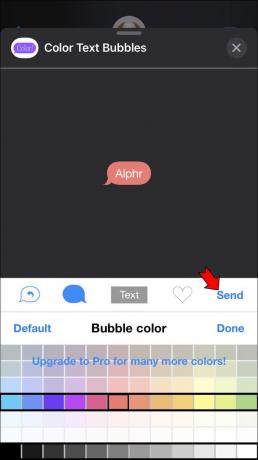
- Ваше сообщение теперь будет отправлено в выбранном вами цвете.

Используйте приложение FancyBubble
«FancyBubble» — еще одно приложение для iOS, которое позволяет отправлять iMessages, используя настраиваемые цвета и шрифты. Вот как это использовать:
- Посетите App Store и введите в поиск «причудливые пузыри».

- Нажмите на результат, затем «ПОЛУЧИТЬ», чтобы загрузить и установить его.

- После загрузки запустите приложение iMessage, чтобы начать новый разговор или открыть существующий.

- Поместите курсор в текстовое поле, затем в строке приложений коснитесь «Fancy Bubbles».

- Появятся различные цветные варианты всплывающих сообщений, из которых вы сможете выбрать.

- Введите сообщение, затем «Отправить».

Как отправить сообщение с эффектами
Вы можете изменить внешний вид своих пузырей, используя эффекты пузырей или анимируя экран с помощью полноэкранных эффектов. Вы также можете добавить наклейку «Memoji» с пузырьковыми или полноэкранными эффектами. Выполните следующие действия, чтобы добавить эффект пузыря:
- Откройте приложение iMessage и коснитесь значка «Создать», чтобы начать новое сообщение или выбрать существующий чат.

- Введите сообщение или добавьте изображение, затем нажмите и удерживайте значок «Отправить».

- Нажмите на серую точку, чтобы увидеть эффекты пузырьков.

- Нажмите значок «Отправить» еще раз, если вам нравится то, что вы видите.

Вот как включить полноэкранный эффект:
- Нажмите значок «Написать», чтобы начать новый iMessage или найти существующий чат.

- Введите сообщение.

- Нажмите и удерживайте значок «Отправить», затем нажмите «Экран».

- Для просмотра полноэкранных эффектов проведите пальцем влево.

- Когда вы довольны своим сообщением, нажмите значок «Отправить».

Отправить с эффектами камеры
Вы можете использовать эффекты камеры, чтобы еще больше оживить ваши обсуждения. Эта функция позволяет создавать и обмениваться фотографиями или видео с помощью Memoji, забавных наклеек, фильтров, текста и т. д. Вот шаги для отправки ваших сообщений с использованием эффектов камеры:
- Запустите Сообщения и приступайте к составлению нового сообщения или поиску существующего сообщения.
.
- Нажмите значок «Камера».

- Нажмите значок «Эффекты» (он выглядит как звезда), затем выберите эффект, например Memoji или приложение iMessage. У вас есть возможность включить множество эффектов в изображение или видео.

- Когда вы будете довольны результатом, нажмите «Готово».

- Нажмите значок «Отправить» или «Готово», чтобы добавить сообщение. Если вы передумаете, в правом верхнем углу изображения нажмите значок «X», после чего вы сможете выбрать другое фото или видео.

Оживите свои сообщения iMessage
Вы можете сделать свой iMessage более интересным, изменив стандартный синий цвет пузырька на любой по вашему выбору. Установив сторонние приложения, такие как Color Text Bubbles и FancyBubbles, вы сможете весело провести время, используя настраиваемые цвета и типы шрифтов. iOS позволяет изменять внешний вид пузырьков с помощью эффектов, анимируя экран или отправляя фото или видео с эффектами. Возможности персонализации безграничны.
Какие методы вы использовали, чтобы сделать ваш iMessage более интересным? Расскажите нам в разделе комментариев ниже.




